無法連線到 Wi-Fi 網路
適用產品:
Smartphone
適用產品:
| 無法連線到 Wi-Fi 網路 |
問題說明:
- 所有正常的 Wi-Fi 網路均無法連線
- 輸入密碼後提示密碼錯誤,連線失敗
- 連線時,提示需要輸入身分驗證資訊或提供加密憑證
- 無法輸入中文密碼導致無法連線
- 已連線過的 Wi-Fi 無法自動連線
- 連線時,提示網路拒絕存取或連線無反應
- 其他問題
解決方案:
- 建議您開啟設定,在最上方搜尋列輸入重設網路設定,輕觸重設網路設定後嘗試(註:還原操作會清除 Wi-Fi 和藍牙連線記錄)。若問題仍存在,可能是手機問題,請提前備份好資料,並攜帶相關購機憑證,前往附近的華為客戶服務中心進行診斷。
- 請確認輸入的密碼正確,輕觸密碼輸入框的「眼睛」圖示,仔細檢查輸入的密碼是否正確。

- 此類問題為某些企業級路由器的特殊加密方式:
- 若連線的是企業級的 Wi-Fi,請直接聯絡企業網路系統管理員取得連線方法。
- 若連線的是個人路由器,請檢查路由器的加密方式,設定路徑一般為:路由器管理畫面 - 無線設定 - 進階設定 - 加密方式,不同路由器設定路徑可能有所不同,但設定項目名稱大致相同,若無法找到,可洽詢裝置提供商客服。建議將路由器加密方式變更為 WPA2/WPA3 Personal 或 WPA2/WPA3 Enterprise 混合模式,若設定為 Enhanced Open、WPA3 Personal 和 WPA3 Enterprise,EMUI 9.X 及其之前的產品會將 Wi-Fi 網路識別為企業級加密方式,導致無法連線。
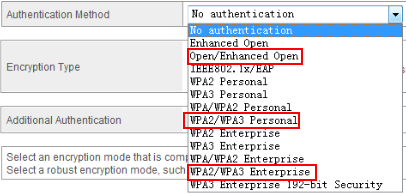
- 若您連線的 Wi-Fi 設定了中文密碼,需要您開啟設定,在最上方搜尋列輸入安全輸入並輕觸,關閉安全輸入開關。
- 若您連線的是已連線過的 Wi-Fi,請輕觸對應的 Wi-Fi 名稱,選取清除,然後重新輸入密碼嘗試連線。
- 此現象一般是路由器設定了最大存取數並達到上限或設定了 Mac 位址篩選(黑名單)導致:
- 若路由器設定了最大存取數並達到上限,在連線時可能會提示網路拒絕存取或連線無反應,建議增加最大連線人數。路徑一般為:路由器管理畫面 - DHCP 伺服器 - DHCP IP 位址範圍(如 IP 位址範圍填寫為 100-119,則最大存取數為 20 人),不同路由器設定路徑可能有所不同,但設定項目名稱大致相同,若無法找到,可洽詢裝置提供商客服。
- 若路由器將您的手機 MAC 位址新增到 MAC 位址篩選(黑名單)中,您無法連線該 Wi-Fi,並會提示網路拒絕存取。需要更改 Mac 位址篩選設定才能正常存取。查看手機 Mac 位址:開啟手機的設定,在最上方搜尋列輸入狀態,輕觸進入狀態訊息頁面,查看 Wi-Fi MAC 位址。路由器 Mac 位址篩選設定路徑一般為:路由器管理畫面 - 無線設定 - MAC 位址篩選,將您的手機 MAC 位址新增到允許 MAC 位址存取清單,或從禁止 MAC 位址存取清單中移除,不同路由器設定路徑可能有所不同,但設定項目名稱大致相同,若無法找到,可洽詢裝置提供商客服。
- 建議您嘗試依照一般方法解決問題,將路由器還原原廠設定和手機重設網路設定後重新連線:
- 路由器還原原廠設定:需要長按路由器的還原原廠設定按鍵(按鍵在路由器機身,如不清楚可查看產品說明書),待指示燈重新亮起即可。然後連線路由器並進入路由器管理畫面,依照設定精靈重新設定寬頻連線網路嘗試。
- 手機重設網路設定可參考解決方案 1 的操作步驟。
若以上提供的解決方案仍無法解決您的問題,請提前備份好重要資料,並攜帶購機憑證前往華為客戶服務中心進行診斷。
感謝您的意見。



